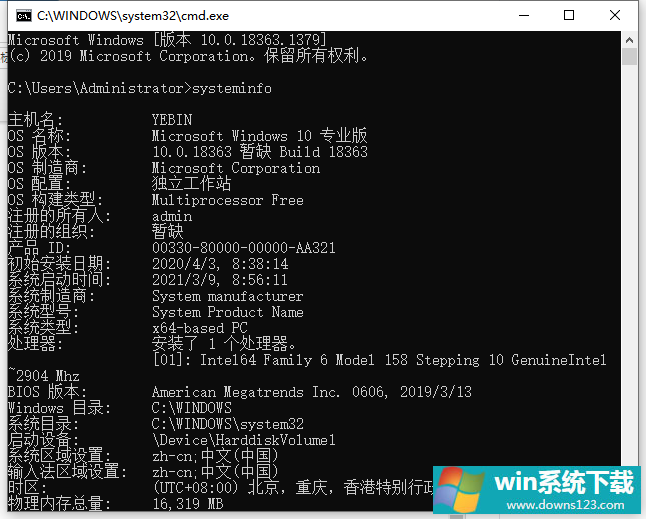Win10专业版怎么查看电脑硬件配置详细信息?
分类:win10教程 2021-08-08
导读: Win10专业版怎么查看电脑硬件配置详细信息?--所有操作系统对电脑的硬件配置有要求,特别是Win7旗舰版系统以上的版本,如果硬件配置过低则可能无法安装系统,Win10专业版怎么查看电脑硬件配置详细信息?还不知道的朋友来系统之家和小编一起学习一下。 方...
所有操作系统对电脑的硬件配置有要求,特别是Win7旗舰版系统以上的版本,如果硬件配置过低则可能无法安装系统,Win10专业版怎么查看电脑硬件配置详细信息?还不知道的朋友来系统之家和小编一起学习一下。
方法一
1、按下【Win】【R】组合键打开运行,输入【dxdiag】,确定。
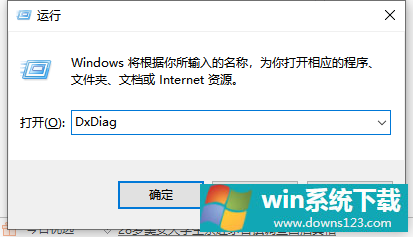
2、在【系统】中查看处理器、内存和DirectX版本,在【显示】选项卡查看【显卡】信息。
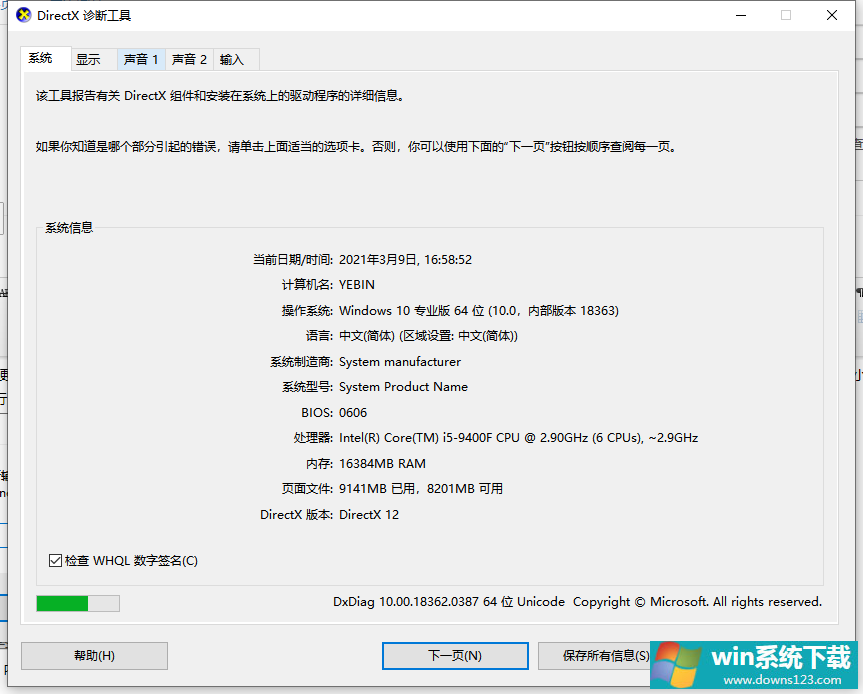
方法二
1、 同时按下【Win】【R】打开运行窗口,输入【CMD】,然后点击【确定】。
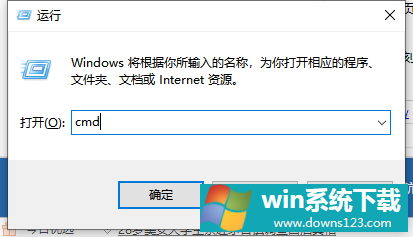
2、 在命令页面,输入【systeminfo】按【回车】确定。

3、 稍等片刻,加载完成后,你就可以看到电脑的全部硬件配置情况。